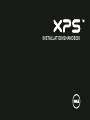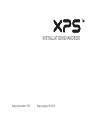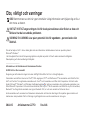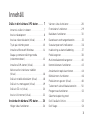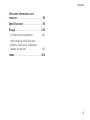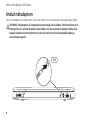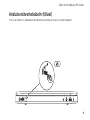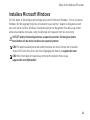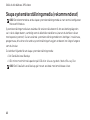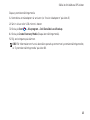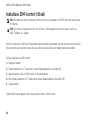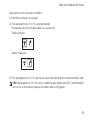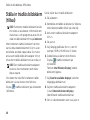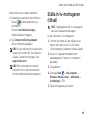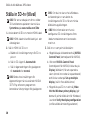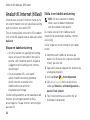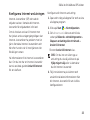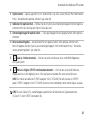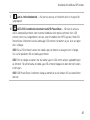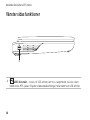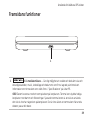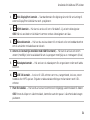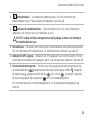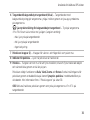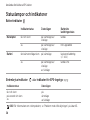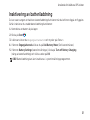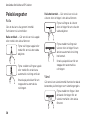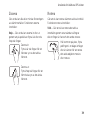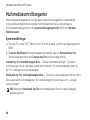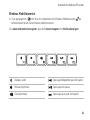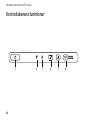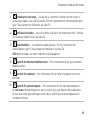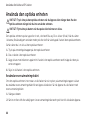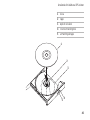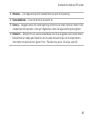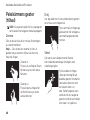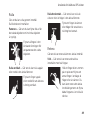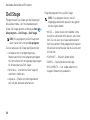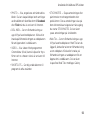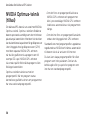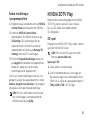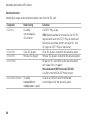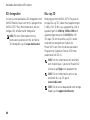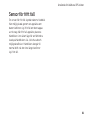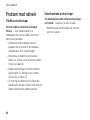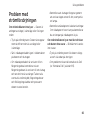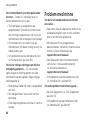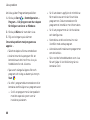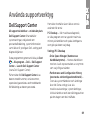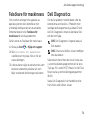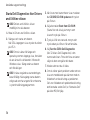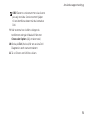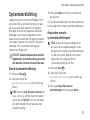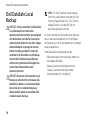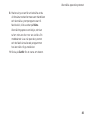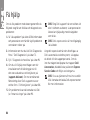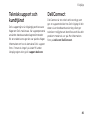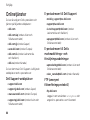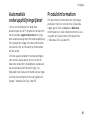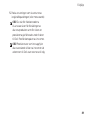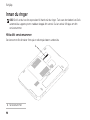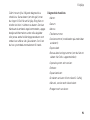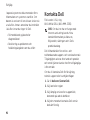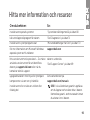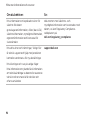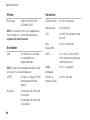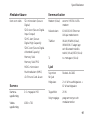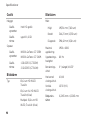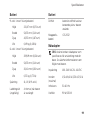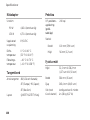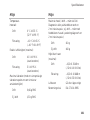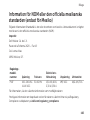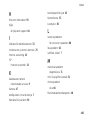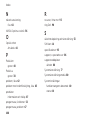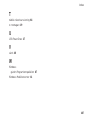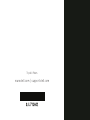INSTALLATIONSHANDBOK


INSTALLATIONSHANDBOK
Regleringsmodell: P11F Regleringstyp: P11F003

Obs, viktigt och varningar
OBS! Kommentarer av den här typen innehåller viktig information som hjälper dig att få ut
det mesta av datorn.
VIKTIGT! VIKTIGT anger antingen risk för skada på maskinvara eller förlust av data och
förklarar hur du kan undvika problemet.
VARNING! En VARNING visar på en potentiell risk för egendoms-, personskador eller
dödsfall.
Om du har köpt en Dell
™
n Series-dator gäller inte den information i detta dokument som rör operativsystemet
Microsoft
®
Windows
®
.
I det här objektet finns teknik för kopieringsskydd som skyddas av patent i USA och andra immateriella rättigheter.
Dekompilering och disassemblering är förbjudet.
__________________
Informationen i det här dokumentet kan komma att ändras.
© 2011 Dell Inc. Med ensamrätt.
Återgivning av detta material i någon form utan skriftligt tillstånd från Dell Inc. är strängt förbjuden.
Varumärken som återfinns i denna text: Dell™, DELL-logotypen, XPS™ och DellConnect™ är varumärken som tillhör Dell Inc.;
Intel
®
och Centrino
®
är registrerade varumärken och Core™ är ett varumärke som tillhör Intel Corporation i USA och andra
länder; Microsoft
®
, Windows
®
och Windows
startknappslogotyp är antingen varumärken eller registrerade varumärken som
tillhör Microsoft Corporation i USA och/eller andra länder; Blu-ray Disc™ är ett varumärke som tillhör Blu-ray Disc Association;
Bluetooth
®
är ett registrerat varumärke som ägs av Bluetooth SIG, Inc. och som används av Dell under licens.
Andra varumärken och varunamn kan förekomma i dokumentet och hänvisar då antingen till respektive ägares märken och
märkesnamn eller produkter. Dell Inc. frånsäger sig allt ägarintresse av andra varumärken än sina egna.
2011-05 Artikelnummer JJ7YD Rev. A01

3
Ställa in din bärbara XPS-dator. . . . . 7
Innan du ställer in datorn . . . . . . . . . . . . .7
Anslut nätadaptern . . . . . . . . . . . . . . . . . .8
Ansluta nätverkskabeln (tillval) . . . . . . . . .9
Tryck på strömbrytaren . . . . . . . . . . . . . .10
Installera Microsoft Windows . . . . . . . . . 11
Skapa systemåterställningsmedia
(rekommenderat) . . . . . . . . . . . . . . . . . . . 12
Installera SIM-kortet (tillval). . . . . . . . . . .14
Aktivera eller inaktivera trådlöst
(tillval) . . . . . . . . . . . . . . . . . . . . . . . . . . . .16
Ställa in trådlös bildskärm (tillval) . . . . . .18
Ställa in tv-mottagaren (tillval) . . . . . . . .19
Ställa in 3D-tv (tillval) . . . . . . . . . . . . . . . 20
Anslut till Internet (tillval). . . . . . . . . . . . .22
Använda din bärbara XPS-dator . . . . 24
Höger sidas funktioner. . . . . . . . . . . . . . .24
Vänster sidas funktioner. . . . . . . . . . . . . .28
Framsidans funktioner . . . . . . . . . . . . . . .29
Baksidans funktioner . . . . . . . . . . . . . . . 30
Datorbasen och tangentbordet. . . . . . . .32
Statuslampor och indikatorer . . . . . . . . .36
Inaktivering av batteriladdning . . . . . . . .37
Pekskivegester . . . . . . . . . . . . . . . . . . . . .38
Multimediakontrolltangenter. . . . . . . . . 40
Kontrollskenans funktioner . . . . . . . . . . .42
Använda den optiska enheten . . . . . . . . 44
Bildskärmens funktioner . . . . . . . . . . . . 46
Pekskärmens gester (tillval) . . . . . . . . . . 48
Ta bort och sätta tillbaka batteriet . . . . 50
Programvarufunktioner . . . . . . . . . . . . . .52
Säkerhetskopiering med
Dell DataSafe Online . . . . . . . . . . . . . . . .53
Dell Stage . . . . . . . . . . . . . . . . . . . . . . . . .54
Innehåll

4
Innehåll
NVIDIA Optimus-teknik (tillval) . . . . . . . .56
NVIDIA 3DTV Play. . . . . . . . . . . . . . . . . . .57
Sensor för fritt fall. . . . . . . . . . . . . . . . . . .61
Lösa problem . . . . . . . . . . . . . . . . . . . 62
Pipkoder . . . . . . . . . . . . . . . . . . . . . . . . . .62
Problem med pekskärmen. . . . . . . . . . . .63
Problem med nätverk. . . . . . . . . . . . . . . 64
Problem med strömförsörjningen. . . . . .65
Problem med minne . . . . . . . . . . . . . . . 66
Problem med låsningar och
programvara . . . . . . . . . . . . . . . . . . . . . . .67
Använda supportverktyg . . . . . . . . . 69
Dell Support Center . . . . . . . . . . . . . . . . 69
Mina nedladdningar från Dell . . . . . . . . .70
Felsökare för maskinvara . . . . . . . . . . . . . 71
Dell Diagnostics . . . . . . . . . . . . . . . . . . . . 71
Återställa operativsystemet . . . . . . 76
Systemåterställning . . . . . . . . . . . . . . . . . 77
Dell DataSafe Local Backup. . . . . . . . . . .78
Systemåterställnings-media . . . . . . . . . 80
Dell Factory Image Restore . . . . . . . . . . .81
Få hjälp . . . . . . . . . . . . . . . . . . . . . . . . 84
Teknisk support och kundtjänst . . . . . . .85
DellConnect . . . . . . . . . . . . . . . . . . . . . . .85
Onlinetjänster . . . . . . . . . . . . . . . . . . . . . 86
Automatisk orderuppföljningstjänst . . . .87
Produktinformation . . . . . . . . . . . . . . . . .87
Returnera produkter för
garantireparation eller ekonomisk
ersättning . . . . . . . . . . . . . . . . . . . . . . . . 88
Innan du ringer . . . . . . . . . . . . . . . . . . . . 90
Kontakta Dell . . . . . . . . . . . . . . . . . . . . . .92

5
Innehåll
Hitta mer information och
resurser. . . . . . . . . . . . . . . . . . . . . . . . 93
Specifikationer . . . . . . . . . . . . . . . . . 95
Bilaga. . . . . . . . . . . . . . . . . . . . . . . . . 102
Om Macrovision-produkter. . . . . . . . . .102
Information för NOM eller den
officiella mexikanska standarden
(endast för Mexiko). . . . . . . . . . . . . . . . .103
Index . . . . . . . . . . . . . . . . . . . . . . . . . 104

6
Innehåll

7
Det här avsnittet innehåller information om
hur du konfigurerar din bärbara Dell XPS-dator.
Innan du ställer in datorn
Välj en plats för datorn som ger tillgång till en
strömkälla, tillräcklig ventilering och en jämn
yta att placera datorn på.
Om luftcirkulationen hindras runt din bärbara
dator kan den överhettas. För att förhindra
överhettning ska du försäkra dig om att du
lämnar ett utrymme på minst 5,1 cm (2 tum)
på den högra och vänstra sidan. Placera aldrig
datorn i ett slutet utrymme, som ett skåp eller
en låda när den är påslagen.
VARNING! För inte in föremål
i luftventilerna, och se till att de inte
blockeras eller blir dammiga. Låt inte
Dell-datorn vara igång där luftcirkulationen
är dålig exempelvis i en stängd portfölj
eller på textilytor så som mattor eller
filtar. Om luftcirkulationen hindras kan
datorn skadas eller fatta eld eller så kan
datorns prestanda försämras. Fläkten
går igång när datorn blir för varm.
Fläktljudet är helt normalt och innebär
inte att det är fel på fläkten eller datorn.
VIKTIGT! Om du ställer eller staplar tunga
eller spetsiga föremål på datorn kan du
orsaka bestående skada på datorn.
Ställa in din bärbara XPS-dator

8
Ställa in din bärbara XPS-dator
Anslut nätadaptern
Anslut nätadaptern till datorn och anslut den sedan till ett eluttag eller överspänningsskydd.
VARNING! Nätadaptern är kompatibel med eluttag i hela världen. Strömkontakter och
eluttagslister är emellertid olika i olika länder. Om du använder felaktiga sladdar eller
kopplar sladdar eller kontaktdosor på fel sätt, kan brand eller bestående skada på
utrustningen uppstå.

9
Ställa in din bärbara XPS-dator
Ansluta nätverkskabeln (tillval)
Om du använder en kabelbaserad nätverksanslutning ansluter du nätverkskabeln.

10
Ställa in din bärbara XPS-dator
Tryck på strömbrytaren

11
Ställa in din bärbara XPS-dator
Installera Microsoft Windows
Din Dell-dator är förkonfigurerad med operativsystemet Microsoft Windows. Om du installerar
Windows för första gången följer du instruktionerna på skärmen. Stegen är obligatoriska och
kan ta lite tid att slutföra. Windows installationsskärmar tar dig igenom flera olika steg, bland
annat att acceptera licensavtal, ange inställningar och skapa en Internet-anslutning.
VIKTIGT! Avbryt inte konfigurationen av operativsystemet. Det kan göra datorn
oanvändbar och du måste installera om operativsystemet.
OBS! För optimala datorprestanda rekommenderas det att du hämtar och installerar
senaste BIOS och drivrutiner som finns tillgängliga för datorn på support.dell.com.
OBS! Mer information om operativsystemet och funktioner hittar du på
support.dell.com/MyNewDell.

12
Ställa in din bärbara XPS-dator
Skapa systemåterställningsmedia (rekommenderat)
OBS! Det rekommenderas att du skapar systemåterställningsmedia så snart som du konfigurerat
Microsoft Windows.
Systemåterställningsmedia kan användas för att återställa datorn till det användningsläge den
var i när du köpte datorn, samtidigt som du bibehåller datafilerna (utan att du behöver skivan
med operativsystemet). Du kan använda systemåterställningsmediet om ändringar i maskinvara,
programvara, drivrutiner eller andra systeminställningar har gjort att datorn inte längre fungerar
som du önskar.
Du behöver följande för att skapa systemåterställningsmedia:
Dell DataSafe Local Backup•
USB-minne med minimal kapacitet på 8 GB eller skiva av typ dvd-r/dvd+r/Blu-ray Disc•
OBS! Dell DataSafe Local Backup går inte att använda med omskrivbara skivor.

13
Ställa in din bärbara XPS-dator
Skapa systemåterställningsmedia:
Kontrollera att nätadaptern är ansluten (se “Anslut nätadaptern“ på sidan 1. 8).
Sätt in skivan eller USB-minnet i datorn.2.
Klicka på 3. Start
→ Alla program→ Dell DataSafe Local Backup.
Klicka på 4. Create Recovery Media (Skapa återställningsmedia).
Följ anvisningarna på skärmen.5.
OBS! För information om hur du återställer operativsystemet med systemåterställningsmediet,
se “Systemåterställningsmedia“ på sidan 80.

14
Ställa in din bärbara XPS-dator
Installera SIM-kortet (tillval)
OBS! Du behöver inte installera ett SIM-kort om du använder ett EVDO-kort för att ansluta
till Internet.
OBS! Du måste installera ett mini B-CAS-kort i SIM-kortplatsen för att ställa in och visa
ISDB-T digital-tv i Japan.
Om du installerar ett SIM-kort (Subscriber Identity Module) på datorn så kan du ansluta till Internet.
För att komma åt Internet måste du vara inom nätverket från din mobiltelefonsleverantör.
Så här installerar du SIM-kortet:
Stäng av datorn.1.
Ta bort batteriet (se “Ta bort och sätta tillbaka batteriet“ på sidan 2. 50).
I batterifacket, skjut in SIM-kortet i SIM-kortplatsen.3.
Sätt tillbaka batteriet (se “Ta bort och sätta tillbaka batteriet“ på sidan 4. 50).
Slå på datorn.5.
Ta bort SIM-kortet genom att trycka på och mata ut SIM-kortet.

15
Ställa in din bärbara XPS-dator
1 batterifack
2 SIM-kortplats
3 SIM-kort
1
2
3

16
Ställa in din bärbara XPS-dator
Aktivera eller inaktivera trådlöst (tillval)

17
Ställa in din bärbara XPS-dator
Så här aktiverar och inaktiverar du trådlöst:
Kontrollera att datorn är avstängd.1.
Tryck på tangenterna <Fn><F2> på tangentbordet. 2.
Den aktuella statusen för trådlös radio visas på skärmen.
Trådlöst aktiverat
Trådlöst inaktiverat
Tryck på tangenterna <Fn><F2> igen för att växla mellan aktiverad och inaktiverad trådlös radio.3.
OBS! Med tangenterna <Fn><F2> kan du snabbt stänga av trådlös radio (Wi-Fi och Bluetooth),
som när du är ombedd att stänga av all trådlös radio på ett flygplan.

18
Ställa in din bärbara XPS-dator
Ställa in trådlös bildskärm
(tillval)
OBS! Funktionen trådlös bildskärm kanske
inte stöds av alla datorer. Information om
maskinvaru- och programvarukrav för att
ställa in trådlös bildskärm finns på intel.com.
Med funktionen trådlös bildskärm från Intel
kan du dela datorbildskärmen till en tv utan
att behöva använda några kablar. Du måste
ansluta en trådlös bildskärmsadapter till tv:n
innan den trådlösa bildskärmen kan ställas in.
OBS! Den trådlösa bildskärmsadaptern
levereras inte med datorn och måste
köpas separat.
Om datorn har stöd för funktionen trådlös
bildskärm så visas ikonen Intel Wireless
Display
(trådlös bildskärm) på skrivbordet
i Windows.
Så här ställer du in trådlös bildskärm:
Slå på datorn.1.
Kontrollera att trådlöst är aktiverat (se “Aktivera 2.
eller inaktivera trådlöst (tillval)“ på sidan 16).
Anslut den trådlösa bildskärmsadaptern 3.
till tv:n.
Slå på tv:n.4.
Välj lämplig grafikkälla för tv:n, som till 5.
exempel HDMI1, HDMI2 eller S-Video.
Dubbelklicka på ikonen Intel Wireless 6.
Display
(trådlös bildskärm) på
skrivbordet.
Fönstret Intel Wireless Display (trådlös
bildskärm) öppnas.
Välj 7. Scan for available displays (sök efter
tillgängliga bildskärmar).
Välj den trådlösa bildskärmsadaptern 8.
i listan Detected wireless displays
(identifierade trådlösa bildskärmar).
Skriv in säkerhetskoden som visas på tv:n.9.
Sidan laddas...
Sidan laddas...
Sidan laddas...
Sidan laddas...
Sidan laddas...
Sidan laddas...
Sidan laddas...
Sidan laddas...
Sidan laddas...
Sidan laddas...
Sidan laddas...
Sidan laddas...
Sidan laddas...
Sidan laddas...
Sidan laddas...
Sidan laddas...
Sidan laddas...
Sidan laddas...
Sidan laddas...
Sidan laddas...
Sidan laddas...
Sidan laddas...
Sidan laddas...
Sidan laddas...
Sidan laddas...
Sidan laddas...
Sidan laddas...
Sidan laddas...
Sidan laddas...
Sidan laddas...
Sidan laddas...
Sidan laddas...
Sidan laddas...
Sidan laddas...
Sidan laddas...
Sidan laddas...
Sidan laddas...
Sidan laddas...
Sidan laddas...
Sidan laddas...
Sidan laddas...
Sidan laddas...
Sidan laddas...
Sidan laddas...
Sidan laddas...
Sidan laddas...
Sidan laddas...
Sidan laddas...
Sidan laddas...
Sidan laddas...
Sidan laddas...
Sidan laddas...
Sidan laddas...
Sidan laddas...
Sidan laddas...
Sidan laddas...
Sidan laddas...
Sidan laddas...
Sidan laddas...
Sidan laddas...
Sidan laddas...
Sidan laddas...
Sidan laddas...
Sidan laddas...
Sidan laddas...
Sidan laddas...
Sidan laddas...
Sidan laddas...
Sidan laddas...
Sidan laddas...
Sidan laddas...
Sidan laddas...
Sidan laddas...
Sidan laddas...
Sidan laddas...
Sidan laddas...
Sidan laddas...
Sidan laddas...
Sidan laddas...
Sidan laddas...
Sidan laddas...
Sidan laddas...
Sidan laddas...
Sidan laddas...
Sidan laddas...
Sidan laddas...
Sidan laddas...
Sidan laddas...
Sidan laddas...
Sidan laddas...
Sidan laddas...
Sidan laddas...
-
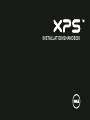 1
1
-
 2
2
-
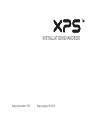 3
3
-
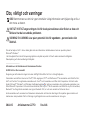 4
4
-
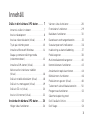 5
5
-
 6
6
-
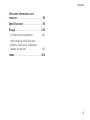 7
7
-
 8
8
-
 9
9
-
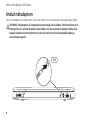 10
10
-
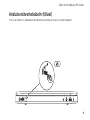 11
11
-
 12
12
-
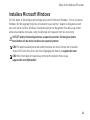 13
13
-
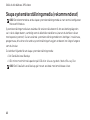 14
14
-
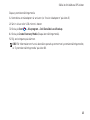 15
15
-
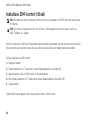 16
16
-
 17
17
-
 18
18
-
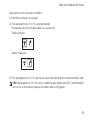 19
19
-
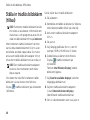 20
20
-
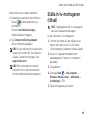 21
21
-
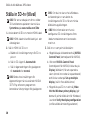 22
22
-
 23
23
-
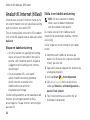 24
24
-
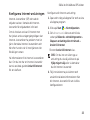 25
25
-
 26
26
-
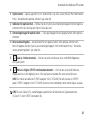 27
27
-
 28
28
-
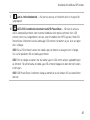 29
29
-
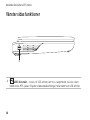 30
30
-
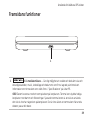 31
31
-
 32
32
-
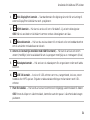 33
33
-
 34
34
-
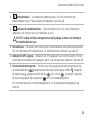 35
35
-
 36
36
-
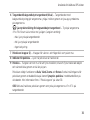 37
37
-
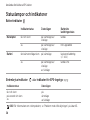 38
38
-
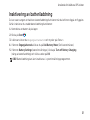 39
39
-
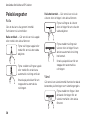 40
40
-
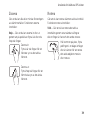 41
41
-
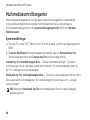 42
42
-
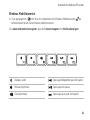 43
43
-
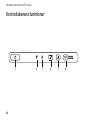 44
44
-
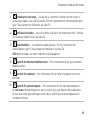 45
45
-
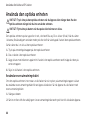 46
46
-
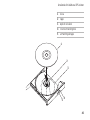 47
47
-
 48
48
-
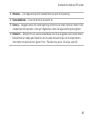 49
49
-
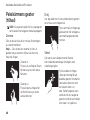 50
50
-
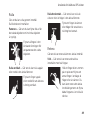 51
51
-
 52
52
-
 53
53
-
 54
54
-
 55
55
-
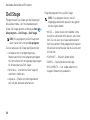 56
56
-
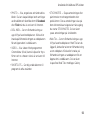 57
57
-
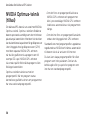 58
58
-
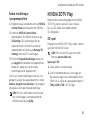 59
59
-
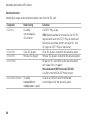 60
60
-
 61
61
-
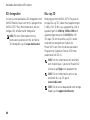 62
62
-
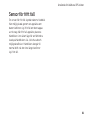 63
63
-
 64
64
-
 65
65
-
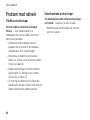 66
66
-
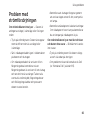 67
67
-
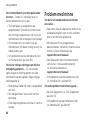 68
68
-
 69
69
-
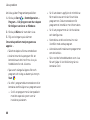 70
70
-
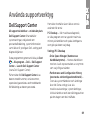 71
71
-
 72
72
-
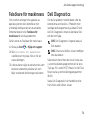 73
73
-
 74
74
-
 75
75
-
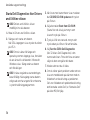 76
76
-
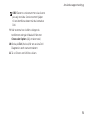 77
77
-
 78
78
-
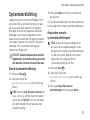 79
79
-
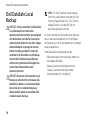 80
80
-
 81
81
-
 82
82
-
 83
83
-
 84
84
-
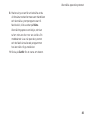 85
85
-
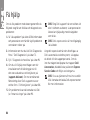 86
86
-
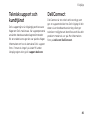 87
87
-
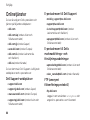 88
88
-
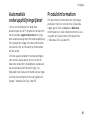 89
89
-
 90
90
-
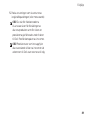 91
91
-
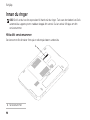 92
92
-
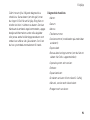 93
93
-
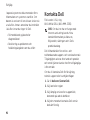 94
94
-
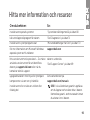 95
95
-
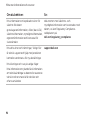 96
96
-
 97
97
-
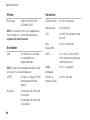 98
98
-
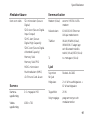 99
99
-
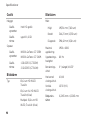 100
100
-
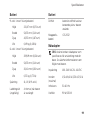 101
101
-
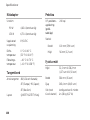 102
102
-
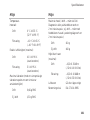 103
103
-
 104
104
-
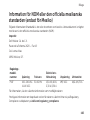 105
105
-
 106
106
-
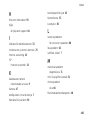 107
107
-
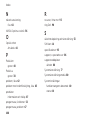 108
108
-
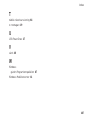 109
109
-
 110
110
-
 111
111
-
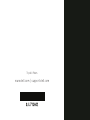 112
112
Relaterade papper
-
Dell XPS 15Z L511Z Snabbstartsguide
-
Dell XPS 14 L401X Snabbstartsguide
-
Dell XPS 17 L701X Snabbstartsguide
-
Dell XPS 15 L501X Snabbstartsguide
-
Dell Studio 1749 Snabbstartsguide
-
Dell Studio XPS 1645 Snabbstartsguide
-
Dell Studio 1749 Snabbstartsguide
-
Dell XPS 8300 Snabbstartsguide
-
Dell XPS 17 L701X Snabbstartsguide
-
Dell XPS 17 L701X Snabbstartsguide